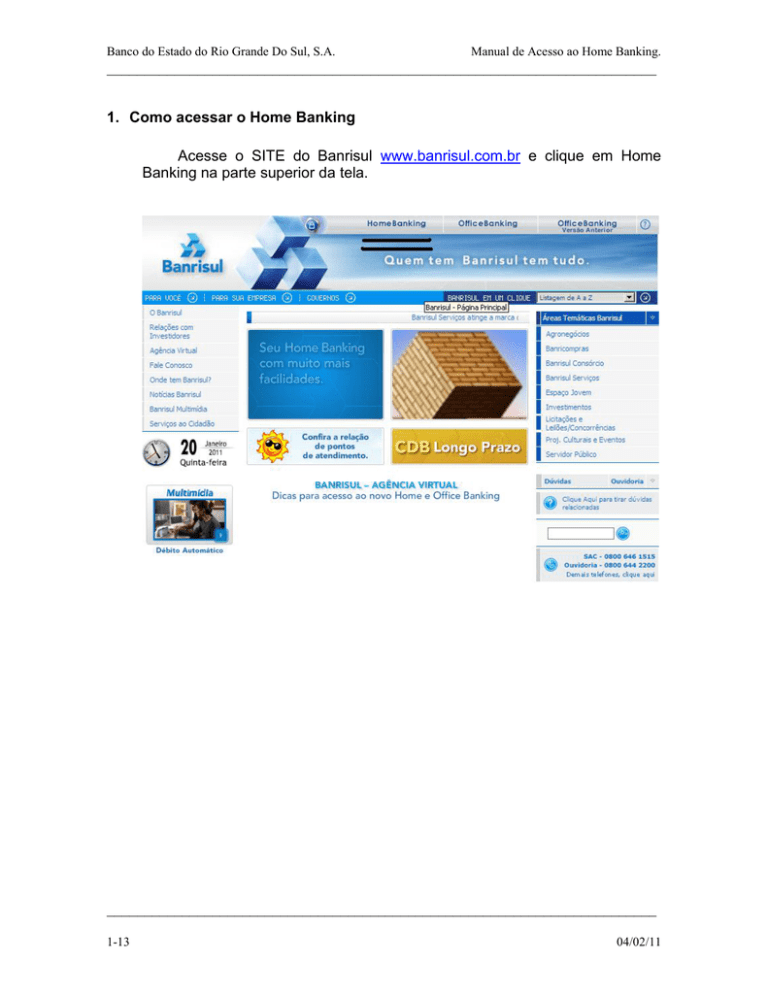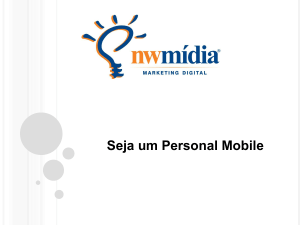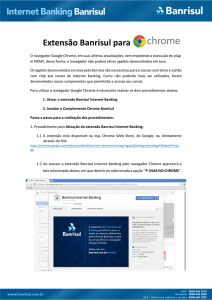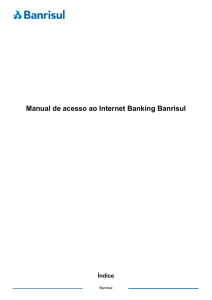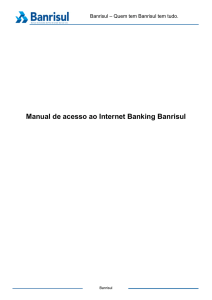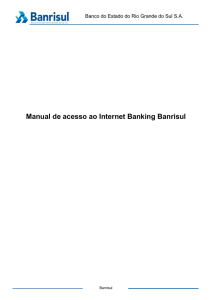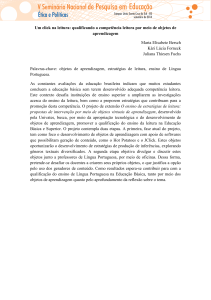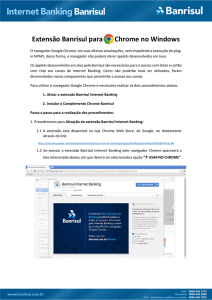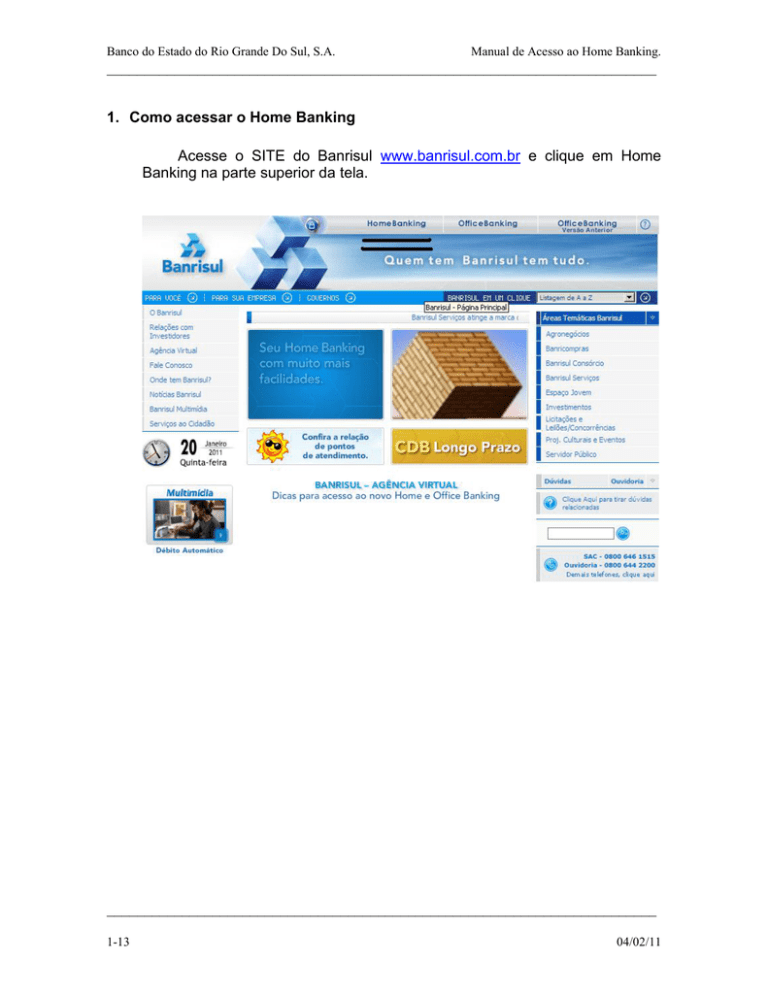
Banco do Estado do Rio Grande Do Sul, S.A.
Manual de Acesso ao Home Banking.
_________________________________________________________________________
1. Como acessar o Home Banking
Acesse o SITE do Banrisul www.banrisul.com.br e clique em Home
Banking na parte superior da tela.
_________________________________________________________________________
1-13
04/02/11
Banco do Estado do Rio Grande Do Sul, S.A.
Manual de Acesso ao Home Banking.
_________________________________________________________________________
2. A página não atualiza
Em caso de:
Não aparecer os três botões acima na página do Banrisul (Home
Banking, Office Banking, Office Banking Versão Anterior) ou;
Após teclar em Home Banking, não abrir a tela de login do sistema,
pode ter ocorrido um dos seguintes problemas.
2.1. Browser não é Compatível
Acesse www.banrisul.com.br;
Clique em Agência Virtual na esquerda da tela;
Clique em Home Banking e acesse no final desta página o Arquivo
Relacionado “Versões de browser compatíveis com Home
Banking”;
Verifique se a versão do browser é compatível, considerando o Sistema
Operacional do seu computador.
2.2. Necessita Limpar Cache
Se o browser for compatível, deve-se limpar a “cache” de acordo com o
tipo de browser, conforme abaixo:
Internet Explorer.
o Clique em “Ferramentas” na barra de Menu do browser;
o Clique em “Excluir Histórico de Navegação”;
o Clique no botão “Excluir arquivos...” e confirme;
o Clique no botão “Excluir cookies...” e confirme;
o Clique no botão “Fechar”.
Firefox.
o Clique em “Ferramentas” no barra de Menu do browser;
o Clique em “Limpar Histórico Recente” ou (Ctrl+Shift+Del);
o Selecionar “Tudo”;
o Clicar em “Detalhes” (seta para baixo);
o Marcar “Cookies” e “Cache”;
o Clicar em “Limpar Agora”.
Google Chrome.
o Clique no ícone „ferramenta‟ no canto direito da página (ao lado da
barra de endereços);
_________________________________________________________________________
2-13
04/02/11
Banco do Estado do Rio Grande Do Sul, S.A.
Manual de Acesso ao Home Banking.
_________________________________________________________________________
o Clique em “Ferramentas”;
o Clique em “Limpar dados de navegação”;
o Marque as opções “Esvaziar o cache” e “Excluir cookies e outros
dados do site”;
o Clique no botão “Limpar dados de navegação”
Deve Reinicializar o browser (sair e acessar novamente).
o Digite www.banrisul.com.br, não acessar por atalhos ou favoritos;
o Se ainda não estiver atualizado, clique F5.
3. Tela Inicial Home Banking Banrisul
4. Forma de acesso ao Home Banking Banrisul
O Home Banking permite duas formas de acesso:
Informando o código da agência, conta corrente e senha. Nesta
forma de acesso não é possível fazer transações de
movimentação financeira.
Com o uso do Novo Cartão Banrisul com chip, você pode fazer
transações com movimentação financeira.
_________________________________________________________________________
3-13
04/02/11
Banco do Estado do Rio Grande Do Sul, S.A.
Manual de Acesso ao Home Banking.
_________________________________________________________________________
5. Acesso com uso do Novo Cartão Banrisul com chip
Para acessar com o uso do Novo Cartão Banrisul com chip, serão
necessários os seguintes recursos:
Possuir o Novo Cartão com Chip;
Liberar o Novo Cartão com Chip para uso;
Instalar leitora para Cartão com chip;
Desbloquear o Novo Cartão com chip para uso na internet.
Tela Inicial do Home Banking para acesso com o uso do Novo
Cartão Banrisul com chip
_________________________________________________________________________
4-13
04/02/11
Banco do Estado do Rio Grande Do Sul, S.A.
Manual de Acesso ao Home Banking.
_________________________________________________________________________
5.1. Solicitar o Novo Cartão Banrisul com chip
Os clientes Banrisul que não possuem o novo Cartão Banrisul com
chip, devem solicitá-lo em sua agência do Banrisul.
5.2. Liberar o Novo Cartão Banrisul com chip
O Novo Cartão Banrisul com chip deve ser liberado para uso
seguindo os passos abaixo:
a. Liberar, inicialmente, conforme instruções da
acompanha o cartão, em um dos seguintes meios:
o Terminal de Autoatendimento
o Banrifone
o Agência
mala-direta
que
Obs.: Se a conta for nova e este for o primeiro cartão da conta, deve
ser impressa a senha alfabética (3 letras) no Terminal de
Autoatendimento (impressão automática no primeiro acesso).
b. Instalar a leitora de cartões no seu equipamento, conforme orientações
constantes no item 7 deste manual.
c.
Desbloquear o cartão para uso no Home Banking, com a criação de
senha específica para essa finalidade:
o Após clicar em Home Banking na página do Banrisul, selecionar a
opção de acesso por cartão;
o Inserir o cartão na leitora. O sistema identificará que o cartão
necessita ser desbloqueado e indicará os passos para desbloqueio;
o Para sua segurança, será solicitada a senha alfabética de três letras;
o Criar senha para uso exclusivo do cartão na internet, informando-a
duas vezes para confirmação.
_________________________________________________________________________
5-13
04/02/11
Banco do Estado do Rio Grande Do Sul, S.A.
Manual de Acesso ao Home Banking.
_________________________________________________________________________
6. Instale a leitora do Novo Cartão Banrisul com chip
Instale a leitora na porta USB do seu computador.
Se o sistema não reconhecer a leitora, trocar de porta USB e
testar novamente.
Se o computador reconhecer a leitora, ela estará pronta para ser
utilizada.
No caso de não reconhecer a leitora, proceda conforme detalhado
abaixo.
6.1. Instalação do Java 1.6
Se aparecer a tela abaixo, será necessário a instalação do JAVA,
neste caso proceda conforme instruções.
Após a instalação com sucesso do JAVA, reinicialize o
computador.
No item 8 deste manual tem um passo a passo para a
instalação do JAVA.
_________________________________________________________________________
6-13
04/02/11
Banco do Estado do Rio Grande Do Sul, S.A.
Manual de Acesso ao Home Banking.
_________________________________________________________________________
6.2. Leitoras compatíveis
Caso o seu computador ainda não tenha reconhecido a leitora,
verifique se a mesma é compatível com o seu computador e sistema
operacional.
Windows
o Gemplus - GemPC;
o Perto;
o Xiring - Teo By Xiring
o Todos - Argos Mini II.
o Vasco;
o ACS.
Macintosh
o Gemplus - GemPC;
o Vasco.
Linux
o Gemplus - GemPC;
o Xiring - Teo By Xiring
o Vasco.
6.3. Instalação Manual da Leitora
Caso a leitora seja compatível e não tenha sido reconhecida pelo seu
computador, esta deve ser instalada manualmente, da seguinte maneira:
Desconectar a leitora;
Acesse www.banrisul.com.br e clique: Agência Virtual na
esquerda da página principal do Banrisul;
Clique em Leitoras Smart Card;
Identifique o fornecedor da sua leitora, clique na imagem e siga
o passo a passo abaixo, de acordo com a leitora selecionada.
_________________________________________________________________________
7-13
04/02/11
Banco do Estado do Rio Grande Do Sul, S.A.
Manual de Acesso ao Home Banking.
_________________________________________________________________________
GEMALTO
o Links Relacionados e Ordenados – clicar em: Suporte Técnico
Gemalto (Drivers);
o Na página da leitora – Selecione o modelo da sua leitora – Clicar
em „drivers‟.
o No lado direito da página, será mostrada uma lista de drivers de
acordo com o seu Sistema Operacional.
o Baixar o driver adequado e salvar no desktop (área de trabalho).
o Instalar o driver baixado anteriormente (executar). Obs.: o driver
de Windows Vista basta ser salvo, não necessita executar.
o Reiniciar o computador > conectar a leitora > acessar o Home
Banking > clicar em „acesso por cartão‟.
PERTO
o Links Relacionados e Ordenados – Selecionar o item de acordo
com seu Sistema Operacional.
o Baixar o driver adequado e salvar no desktop (área de trabalho).
o Instalar o driver baixado anteriormente (executar). Obs.: o driver
de Windows Vista basta ser salvo, não necessita executar.
o Reiniciar o computador > conectar a leitora > acessar o Home
Banking > clicar em „acesso por cartão‟.
TEO By XIRING
o Links Relacionados e Ordenados – Selecionar o item de acordo
com seu Sistema Operacional.
o Clicar em „Salvar‟ ou „Executar‟.
o Instalar o driver baixado anteriormente (executar). Obs.: o driver
de Windows Vista basta ser salvo, não necessita executar.
o Reiniciar o computador > conectar a leitora > acessar o Home
Banking > clicar em „acesso por cartão‟.
_________________________________________________________________________
8-13
04/02/11
Banco do Estado do Rio Grande Do Sul, S.A.
Manual de Acesso ao Home Banking.
_________________________________________________________________________
TODOS
o Links Relacionados e Ordenados – Selecionar o item de acordo
com seu Sistema Operacional.
o Clicar em „Salvar‟ ou „Executar‟.
o Instalar o driver baixado anteriormente (executar). Obs.: o driver
de Windows Vista basta ser salvo, não necessita executar.
o Reiniciar o computador > conectar a leitora > acessar o Home
Banking > clicar em „acesso por cartão‟.
VASCO
o Links Relacionados e Ordenados – Selecionar o item de acordo
com seu Sistema Operacional.
o Clicar em „Salvar‟ ou „Executar‟.
o Instalar o driver baixado anteriormente (executar). Obs.: o driver
de Windows Vista basta ser salvo, não necessita executar.
o Reiniciar o computador > conectar a leitora > acessar o Home
Banking > clicar em „acesso por cartão‟.
ACS
o Links Relacionados e Ordenados – Selecionar „Suporte Técnico
ACS (Manuais e Drivers).
o Baixar o driver adequado e salvar no desktop (área de trabalho).
o Clicar em „Salvar‟ ou „Executar‟.
o Instalar o driver baixado anteriormente (executar). Obs.: o driver
de Windows Vista basta ser salvo, não necessita executar.
o Reiniciar o computador > conectar a leitora > acessar o Home
Banking > clicar em „acesso por cartão‟.
_________________________________________________________________________
9-13
04/02/11
Banco do Estado do Rio Grande Do Sul, S.A.
Manual de Acesso ao Home Banking.
_________________________________________________________________________
7. Manual de Instalação do JAVA
Passo a passo para Download e Instalação do JAVA SUN
o Clicar em Download gratuito do Java;
o Clicar em Executar;
_________________________________________________________________________
10-13
04/02/11
Banco do Estado do Rio Grande Do Sul, S.A.
Manual de Acesso ao Home Banking.
_________________________________________________________________________
o Clicar em Executar;
o Clicar em „Instalar‟ ou „Run‟ (caso apareça em Inglês);
o Se foi salvo em um diretório (pasta), ou na tela de download
(Firefox), clicar duplo sobre o programa para executar;
_________________________________________________________________________
11-13
04/02/11
Banco do Estado do Rio Grande Do Sul, S.A.
Manual de Acesso ao Home Banking.
_________________________________________________________________________
o Aguardar até aparecer a tela abaixo;
o No final da instalação do JAVA, quando aparecer a tela abaixo,
reinicialize seu computador.
_________________________________________________________________________
12-13
04/02/11
Banco do Estado do Rio Grande Do Sul, S.A.
Manual de Acesso ao Home Banking.
_________________________________________________________________________
o Caso tenha algum problema, verificar se o JAVA está está
instalado e ativo no seu Computador .
o Clicar em Iniciar > Painel de Controle > JAVA (Imagem da
XICARA). Na aba Java clicar, então irá aparecer esta tela.
_________________________________________________________________________
13-13
04/02/11